W niniejszym artykule przedstawiony został przykładowy proces planowania zapotrzebowania materiałowego z wykorzystaniem prognozy opartej na sztucznej inteligencji.
Aby możliwe było generowanie prognoz zapotrzebowania z wykorzystaniem sztucznej inteligencji, konieczne jest wcześniejsze przygotowanie odpowiednich ustawień systemowych. Szczegółowy opis wymaganych konfiguracji oraz aplikacji, w których należy je wprowadzić, znajduje się w artykule Konfiguracje wymagane dla prognozy AI.
Aby rozpocząć generowanie prognozy AI, należy wykonać następujące czynności
- Należy otworzyć aplikację Aktualizuj prognozę AI.
- Należy uzupełnić pola Klucz transakcji i Horyzont prognozy
- Wartości w polach Lokalizacja pliku, Rodzaj prognozy zapotrzebowania i Data są domyślnie pobierane z ustawień dla funkcji Prognoza AI w aplikacji Konfiguracja, jednak w razie potrzeby można zmienić dane.
3. Można zaznaczyć parametr Import danych, aby import danych z pliku został wykonany automatycznie. Na potrzeby przykładu pole nie zostanie zaznaczone, aby przedstawić proces ręcznego importu danych.
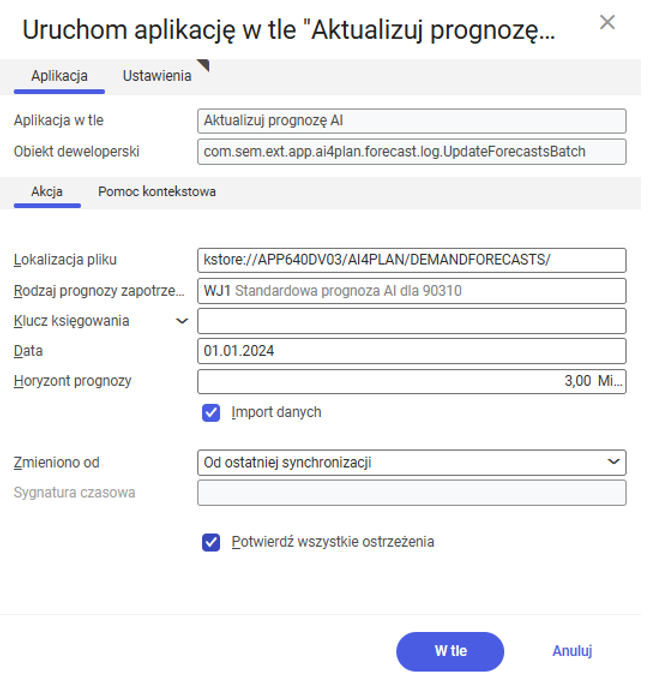
4. Na zakładce Ustawienia należy zdefiniować kolejkę przetwarzania
5. Po zdefiniowaniu niezbędnych danych, należy uruchomić zlecenie wybierając przycisk [W tle]
6. Należy otworzyć aplikację Zlecenia przetwarzania i wyszukać zadanie dotyczące generowanej prognozy sztucznej inteligencji.
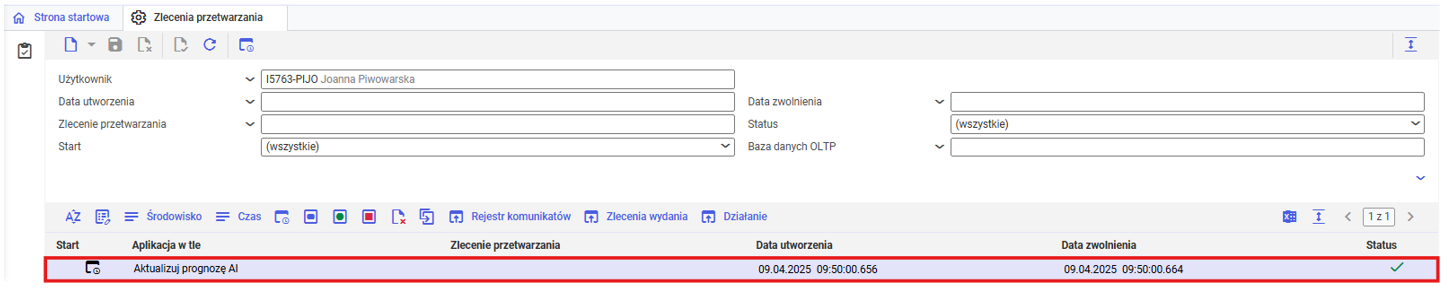
7. Należy zaznaczyć zlecenie generowanej prognozy i wybierając przycisk [Rejestr komunikatów], sprawdzić szczegóły dotyczące tego przypadku. Komunikat potwierdza, że plik XML z prognozą został wygenerowany.
8. Aby otworzyć wygenerowany plik, należy przejść do lokalizacji pliku w repozytorium wiedzy KStore.

9. Po otworzeniu folderu DEMANDFORECASTS należy wybrać najnowszy wygenerowany plik XML, w którym znajduje się prognoza zapotrzebowania.

- Otwierając najnowszy wygenerowany plik XML, użytkownik może sprawdzić prognozę zapotrzebowania na najbliższe trzy miesiące dla przykładowego artykułu, np. 10010. Co więcej, plik ten można edytować, jeżeli wymaga on wprowadzenia zmian.
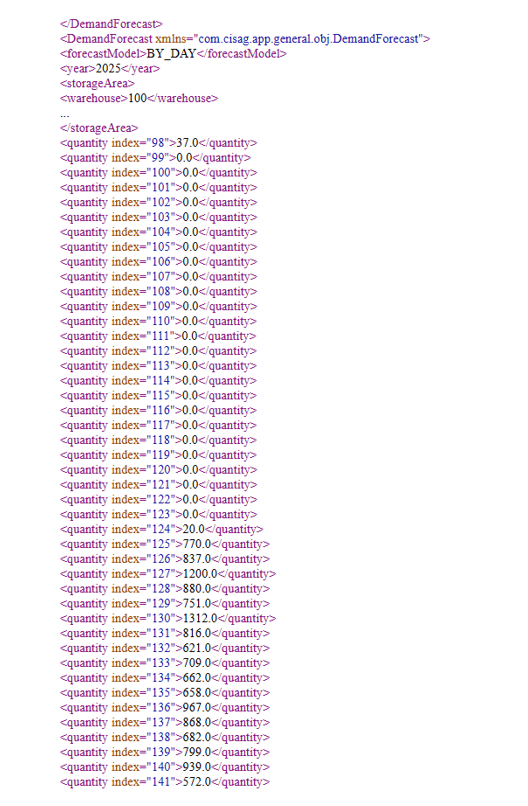
10. Po weryfikacji pliku i wprowadzeniu ewentualnych zmian należy zaimportować plik do systemu. W tym celu należy uruchomić aplikację Import danych.
11. W polu Filtr należy wprowadzić filtr DEMANDFORECAST.

12. Aby zaimportować plik, należy wybrać przycisk [Importuj dane], znajdujący się na standardowym pasku przycisków.
- Wyświetlone zostanie okno dialogowe, które jest częściowo wypełnione ustawieniami domyślnymi.
13. W polu Plik źródłowy należy wprowadzić wygenerowany plik z prognozami zapotrzebowania zapisany w KStore.
14. Jako typ pliku należy wybrać format XML.
15. Na zakładce ustawienia należy zdefiniować kolejkę przetwarzania.

16. Gdy wszystkie wymagane ustawienia zostaną wprowadzone, należy wybrać przycisk [W tle].
- Zlecenie importu zostanie przetworzone, a jego pomyślne zakończenie potwierdzi komunikat ze statusem Zakończone, widoczny w aplikacji Zlecenia przetwarzania.
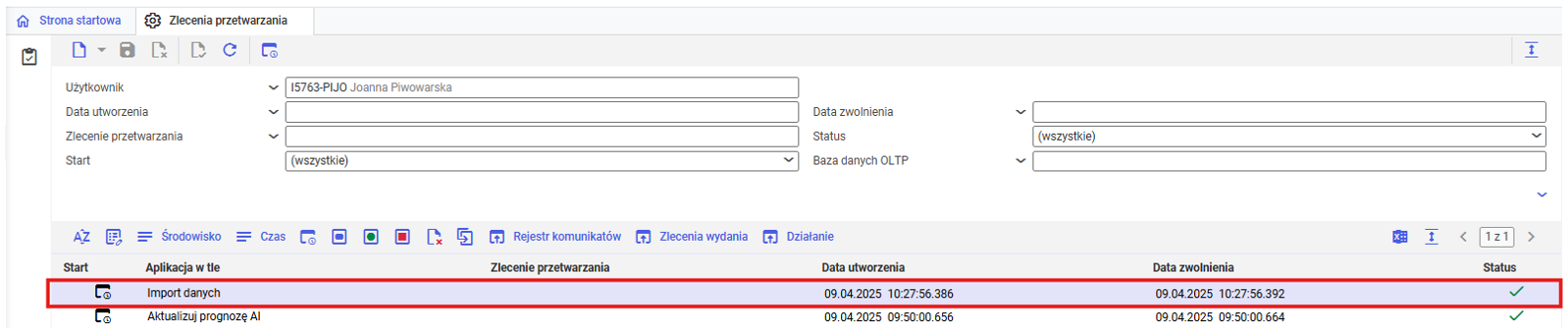
17. Następnie należy przejść do aplikacji Planowanie zapotrzebowania materiałowego. W polu Planowanie zapotrzebowania materiałowego należy wprowadzić właściwy serwer planowania.
18. W polu Rodzaj prognozy należy wprowadzić ten sam rodzaj prognozy zapotrzebowania, który został zdefiniowany w ustawieniach funkcji w aplikacji Konfiguracja, w funkcji Planowanie AI
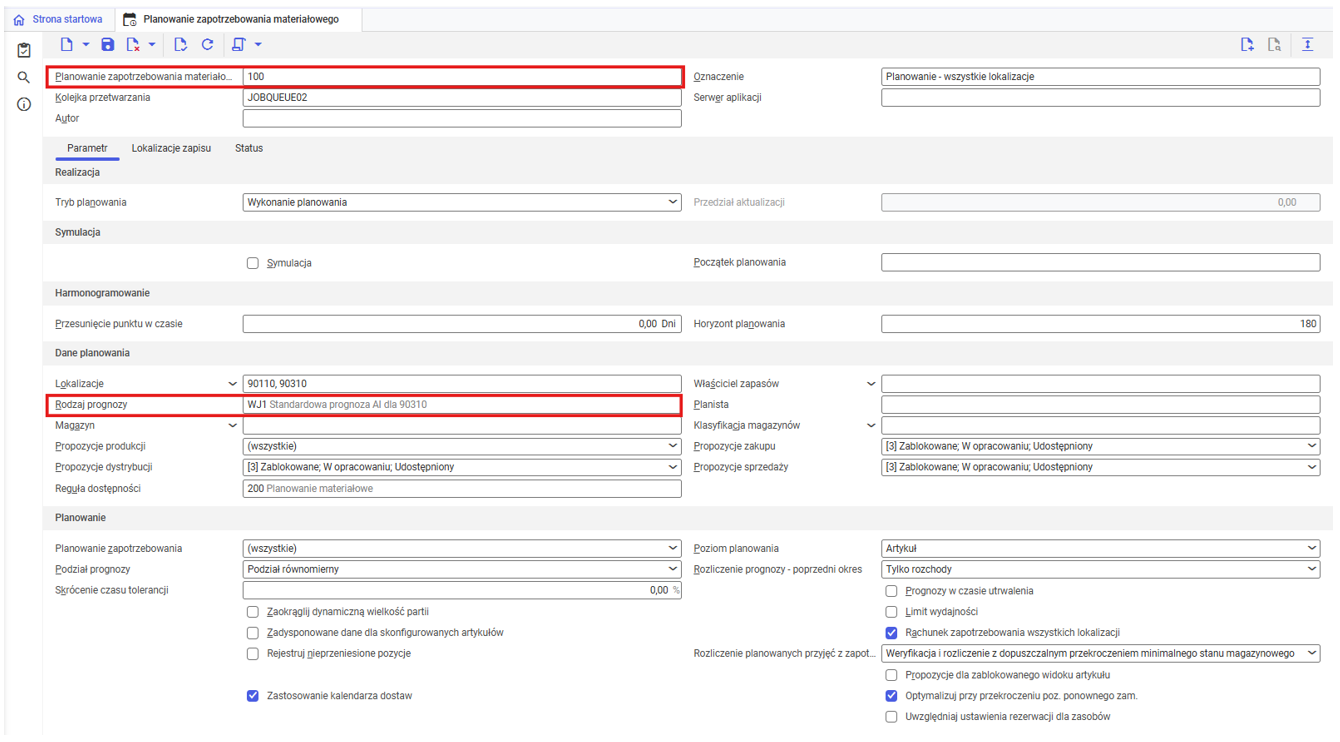
19. Należy przeprowadzić planowanie w aplikacji Planowanie zapotrzebowania materiałowego. Aby to zrobić, należy użyć jednej z niżej wymienionych przycisków akcji, w zależności od tego jaka dokładnie akcja ma zostać przeprowadzona:
- [Uruchom ponownie serwer planowania] – należy użyć tego przycisku akcji w przypadku gdy serwer planowania nie jest aktywny. Ta akcja uruchamia ponownie serwer planowania.
- [Aktualizuj dane planowania i przeprowadź planowanie] – należy użyć tego przycisku akcji, jeżeli import prognoz miał miejsce we wcześniejszych okresach planowania. Po wykonaniu tej akcji system uwzględni zaistniałe zmiany w danych planowania.
- [Przenieś dane planowania i przeprowadź planowanie] — należy użyć tego przycisku akcji, jeżeli import prognozy odbył się po raz pierwszy. Po wykonaniu tej akcji przeniesione zostaną dane prognozy AI i utworzone zostaną nowe propozycje planowania na ich podstawie.
W przypadku omawianego przykładu dane są aktualizowane o najnowszą prognozę, w związku z tym wybrana zostaje akcja odnosząca się do aktualizacji.
20. Po wykonaniu jednej z powyższych akcji i zakończeniu planowania można przejść do aplikacji Zapytanie o zapotrzebowanie materiałowe.
21. Aby wyszukać prognozę zapotrzebowania, najpierw należy określić wyszukiwany artykuł oraz właściwą wartość w polu Planowanie zapotrzebowania materiałowego.
22. Po uzupełnieniu niezbędnych danych można wybrać przycisk [Aktualizuj].
- W tabeli obszaru roboczego wyświetlone zostaną wyniki planowania
- W wierszu Prognoza wyświetlone zostanie obliczone przez sztuczną inteligencję zapotrzebowanie wybranego artykułu na dany dzień
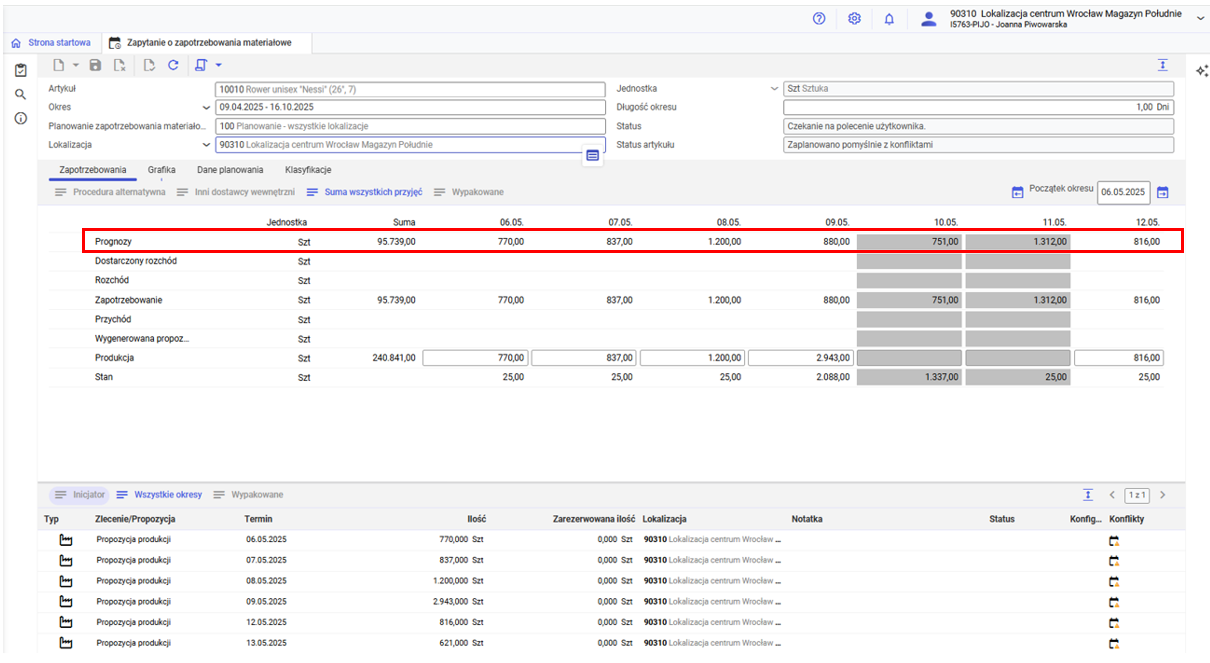
Ponadto, w tabeli poniżej znajduje się lista wszystkich zleceń, w których zaplanowano użycie wyświetlanego artykułu. Dzięki takiej prognozie, przedsiębiorstwo może zaopatrzyć się w wymagane artykuły niezbędne do produkcji, aby uniknąć przestojów.





